C4D建模图文教程,教你MARIO蘑菇建模方法与技巧
C4D是一款非常火的设计软件,应用于多种行业,比如平面设计,电商设计,工业设计,游戏设计,越来越多的设计师都在自学c4d建模,同时也意识到c4d软件的重要性,C4D在设计中的应用越来越高,甚至在超赶3Dmax和maya,C4D具有功能性和简易性,下面品索为大家分享来自于设计师琥宝宝的C4D建模图文教程,教你MARIO蘑菇建模方法与技巧。
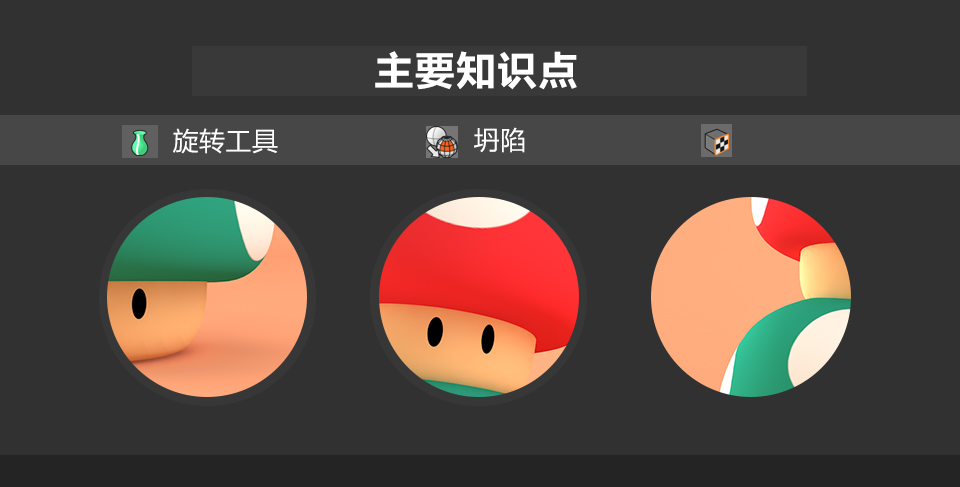
第一步
打开提供的预设文件(材质灯光已经设置好)
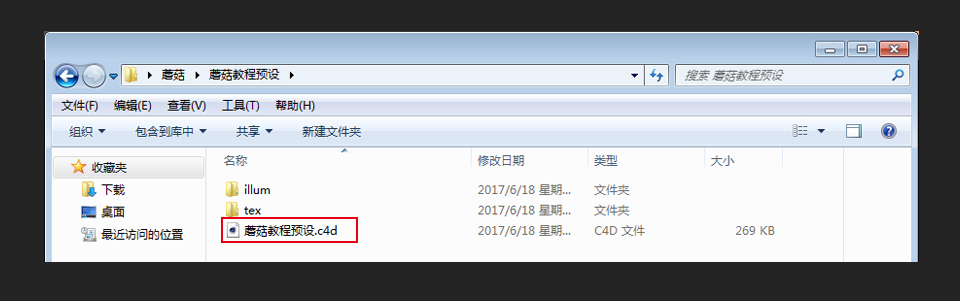
在菜单栏找到样条,按住样条按钮,出现下拉菜单,选择画笔,点击。
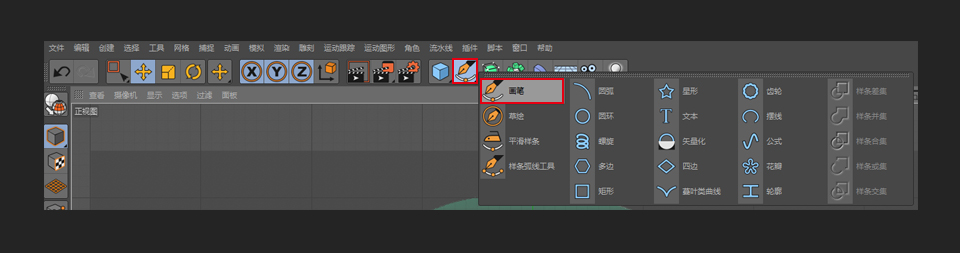
绘制如下图形,按下ESC退出画笔模式。
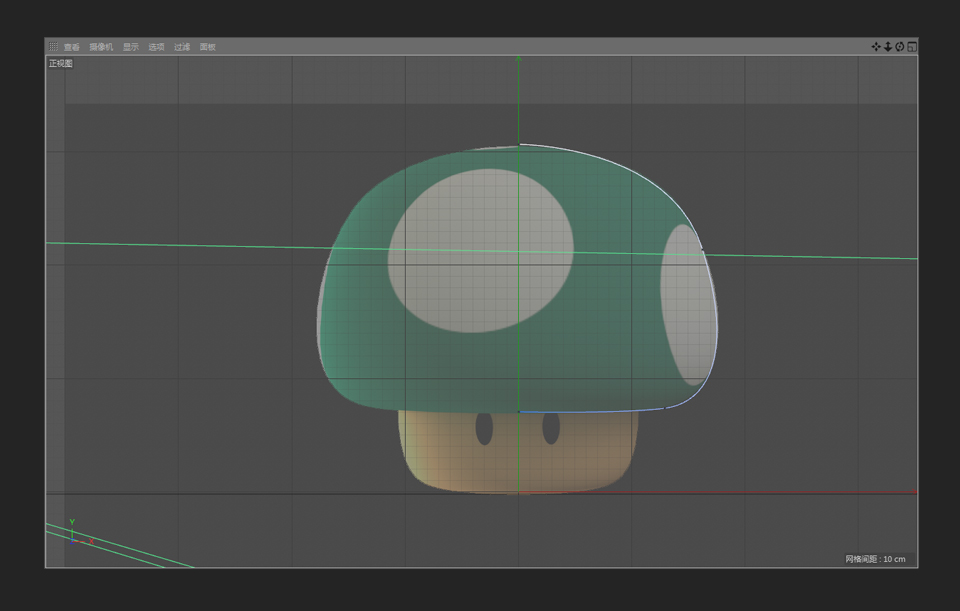
上方菜单栏找到生成器按钮按住,出现下拉菜单按住ALT键点击旋转。
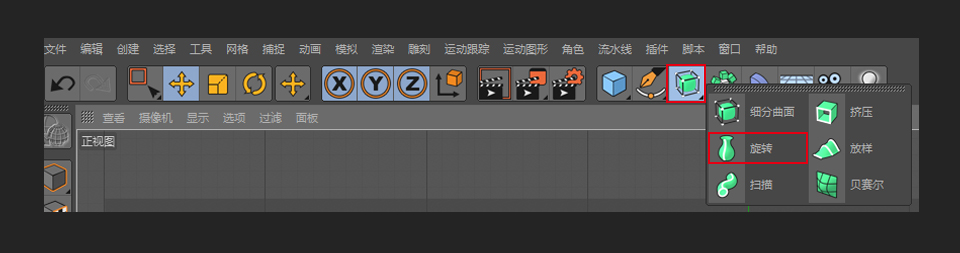
效果如下图所示。
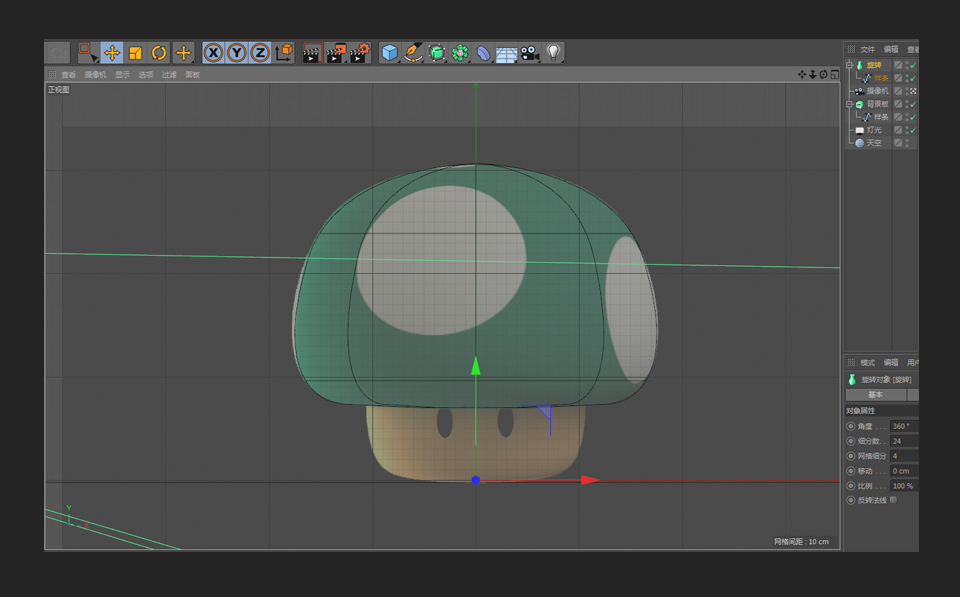
菜单栏找到样条,按住样条按钮,出现下拉菜单,选择画笔,点击。
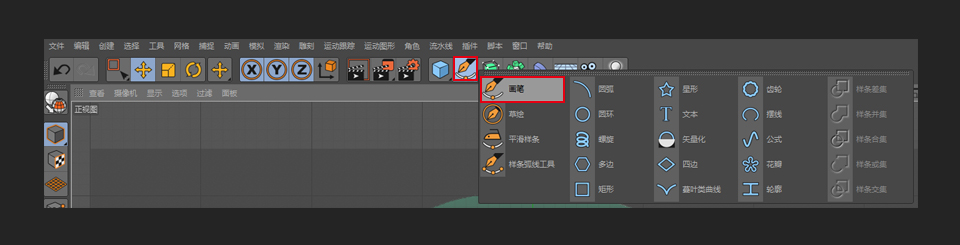
绘制如下图形,按下ESC退出画笔模式。
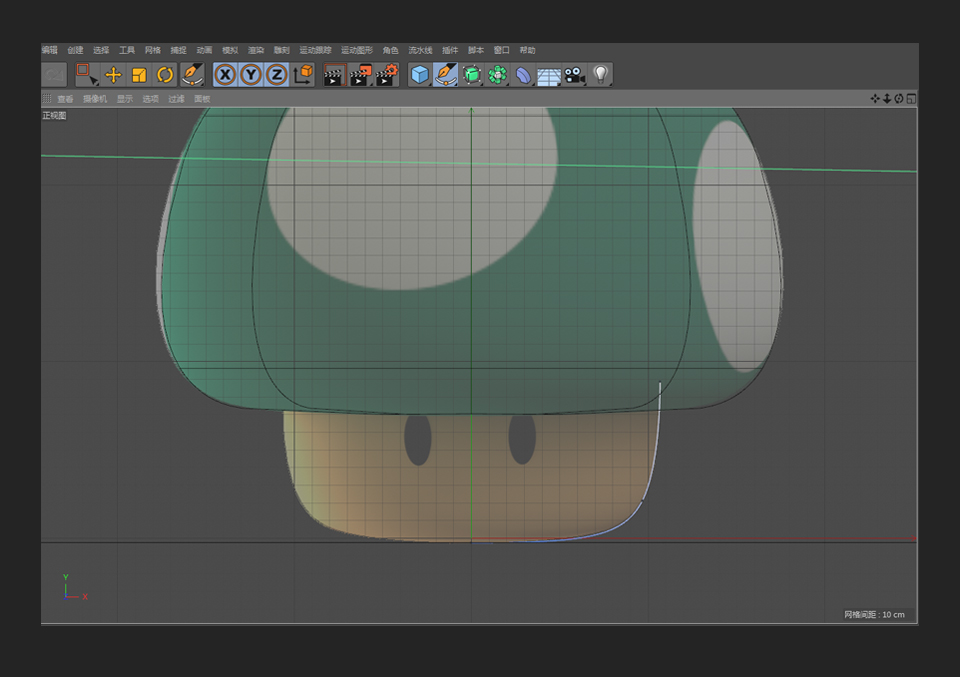
上方菜单栏找到生成器按钮按住,出现下拉菜单按住ALT键点击旋转。
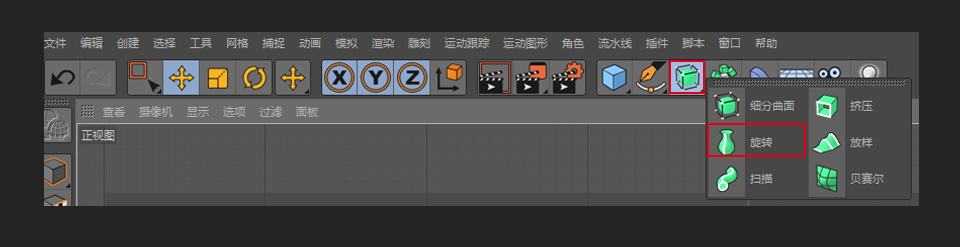
效果如下图所示。
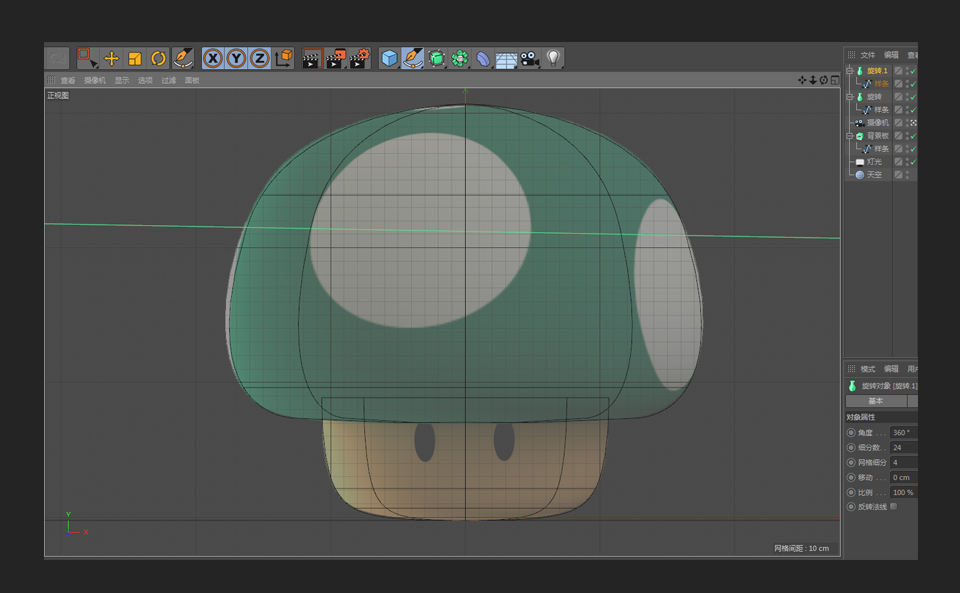
第二步
上方菜单栏找到对象按钮按住,出现下拉菜单点击球体。
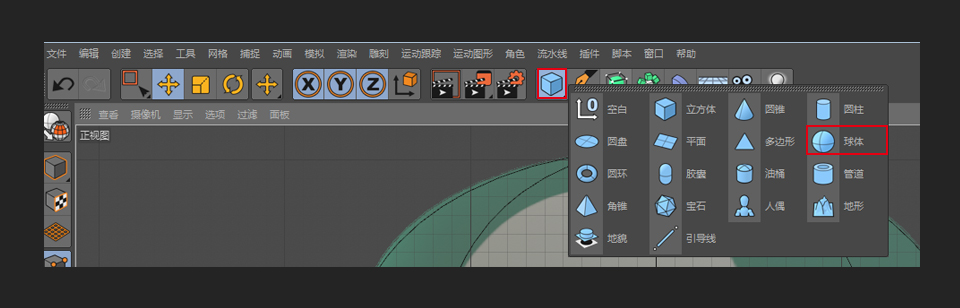
找到球体下方菜单把分段设置成100,点击左方的塌陷按钮和模型模式按钮。
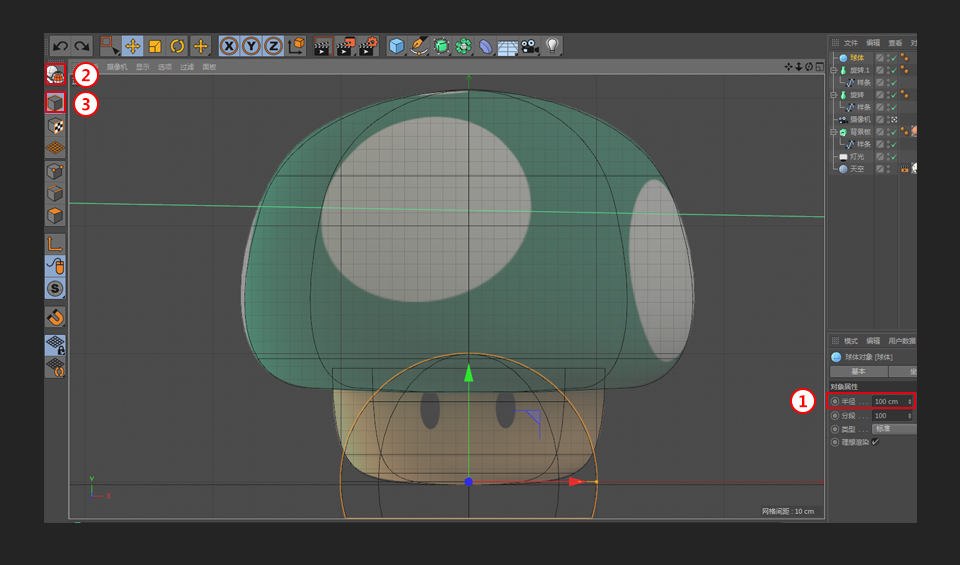
修改以下数值,效果如下图所示。
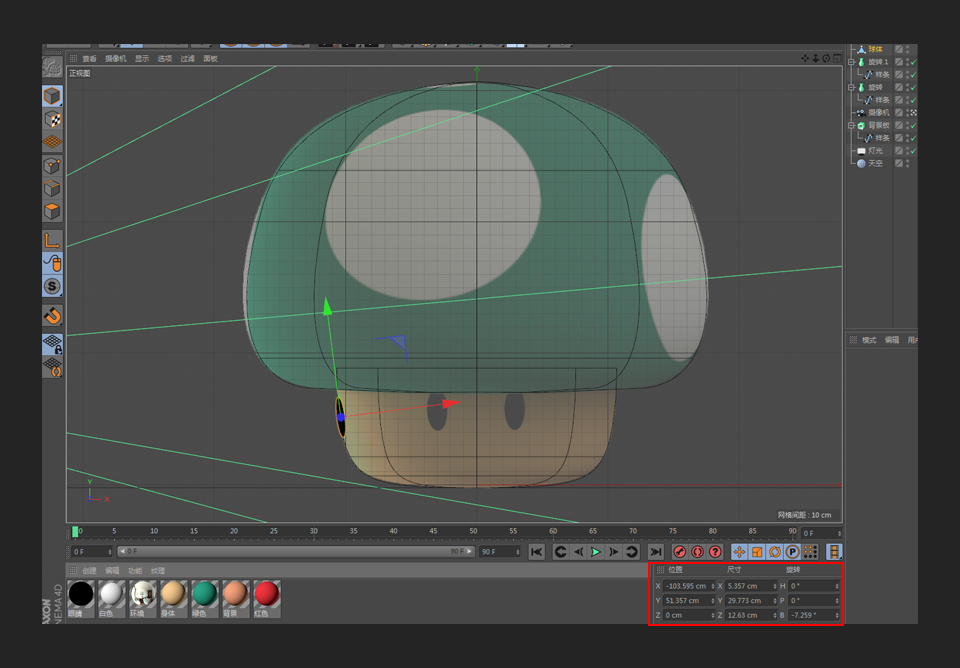
按CTRL+C CTRL+V复制一个球体,效果如下图所示 。
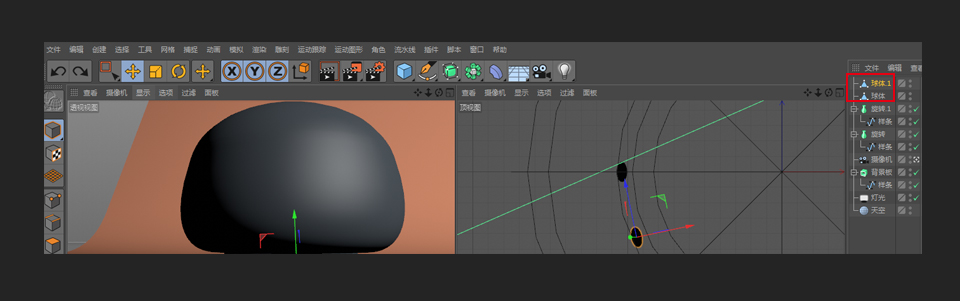
按F1切换到透视视图。修改下方数值,效果如下图所示,效果如下图所示 。

按住CTRL键选中两个旋转对象修改细分值为100,使模型更平滑 。

选择旋转对象,修改以下数值,使帽子上仰。

第三步
选择绿色材质按住并拖拽给帽子(当然是选择原谅她呀!)。

选择浅黄色材质按住并拖拽给身体。

选择黑色材质按住并拖拽给两个眼睛。

选择白色材质按住并拖拽给帽子。
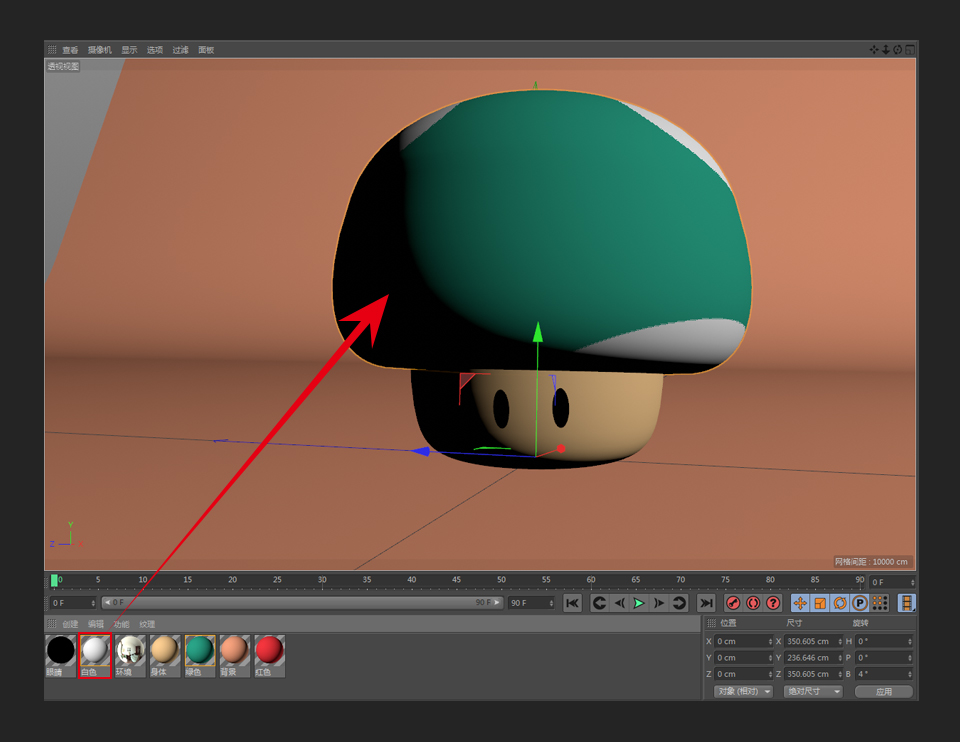
选中白色材质球,修改右下角投射值为球体,点击纹理模式,修改下图数值。

按住ALT+鼠标左键调整视图,点击渲染。
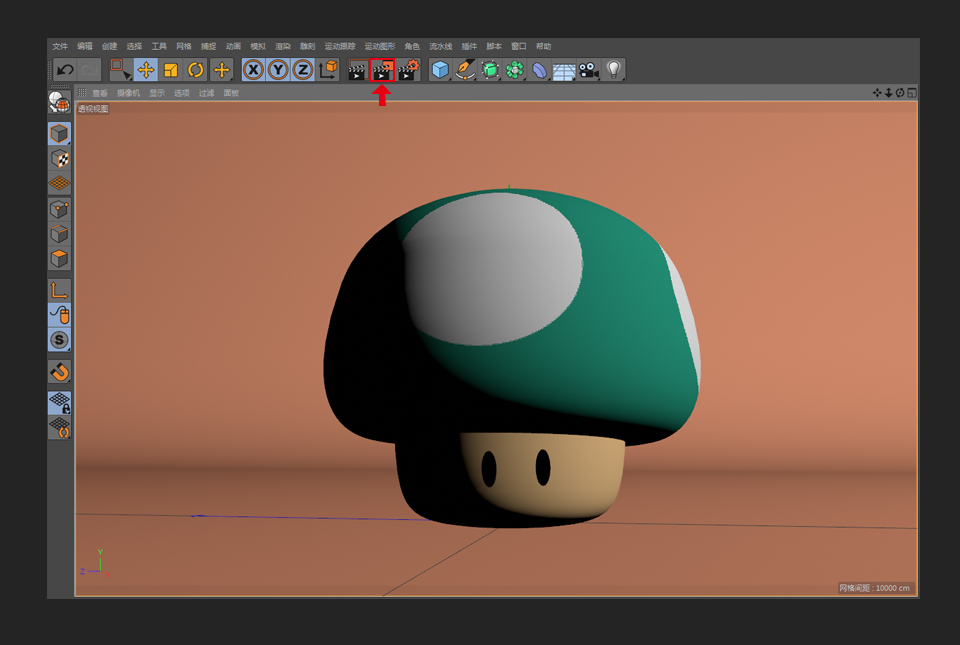
完成

来源:琥宝宝
猜你喜欢
![]()